Yinmai의 매력 목록 투명화를 활성화하는 방법
PHP Editor Strawberry가 Yinmai 앱에서 "Charming List Invisibility" 기능을 활성화하는 방법을 알려드립니다. 이 기능을 통해 사용자는 다른 사람에게 들키지 않고 오디오 마이크를 사용할 수 있으며 개인 정보를 보호할 수 있습니다. 방법을 알고 싶으십니까? 이 기사를 놓치지 마세요!
1. 휴대폰에서 Yinmai 앱을 열어 인터페이스로 들어가고 오른쪽 하단에 있는 "내" 항목을 클릭하여 전환한 다음 내 페이지 오른쪽 상단에 있는 육각형 아이콘을 클릭하여 인터페이스를 엽니다. "설정" 기능 .

2. 설정 페이지에 "개인 정보 설정"이 있습니다. 이를 클릭하여 들어갑니다.
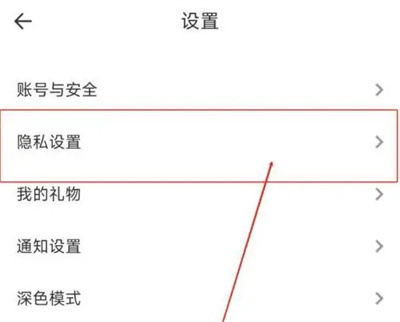
3. 다음으로 개인 정보 보호 설정 인터페이스에 들어간 후 하단에 있는 "참 목록 숨김" 기능을 찾으세요. 원형 설정을 클릭하세요. 슬라이더를 색상으로 이동하여 켜면 신비한 사람의 별명과 아바타와 함께 매력 목록이 표시됩니다.
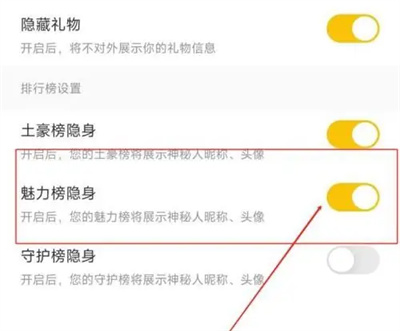
위는 오디오 마이크에서 참 목록 투명화 기능을 켜는 조작 방법입니다. 도움이 필요한 친구들에게 도움이 되었으면 좋겠습니다.
위 내용은 Yinmai의 매력 목록 투명화를 활성화하는 방법의 상세 내용입니다. 자세한 내용은 PHP 중국어 웹사이트의 기타 관련 기사를 참조하세요!

핫 AI 도구

Undresser.AI Undress
사실적인 누드 사진을 만들기 위한 AI 기반 앱

AI Clothes Remover
사진에서 옷을 제거하는 온라인 AI 도구입니다.

Undress AI Tool
무료로 이미지를 벗다

Clothoff.io
AI 옷 제거제

Video Face Swap
완전히 무료인 AI 얼굴 교환 도구를 사용하여 모든 비디오의 얼굴을 쉽게 바꾸세요!

인기 기사

뜨거운 도구

메모장++7.3.1
사용하기 쉬운 무료 코드 편집기

SublimeText3 중국어 버전
중국어 버전, 사용하기 매우 쉽습니다.

스튜디오 13.0.1 보내기
강력한 PHP 통합 개발 환경

드림위버 CS6
시각적 웹 개발 도구

SublimeText3 Mac 버전
신 수준의 코드 편집 소프트웨어(SublimeText3)
 Win11에서 메모리 무결성을 켜야 합니까?
Jan 06, 2024 am 08:53 AM
Win11에서 메모리 무결성을 켜야 합니까?
Jan 06, 2024 am 08:53 AM
win10과 마찬가지로 win11도 시스템을 보호하기 위해 메모리 무결성 기능을 도입했지만 많은 친구들은 이 기능이 어떤 용도로 사용되는지 모릅니다. 그렇다면 win11 메모리 무결성을 켜야 하는 걸까요? 사실 이것이 컴퓨터와 관련이 있는 걸까요? 체계. win11에서 메모리 무결성을 켜야 하는지: 대답: 컴퓨터 구성이 높거나 일상적인 사무실 오디오 및 비디오용인 경우 컴퓨터 구성이 좋지 않거나 고성능을 추구하는 경우에는 켤 수 있습니다. 켜서는 안 됩니다. win11 메모리 무결성 소개: 1. 메모리 무결성의 원칙은 하드웨어 가상화가 격리된 환경을 생성한다는 것입니다. 2. 시스템 및 메모리 보안을 보호합니다. 3. 단점은 이 기능을 켜면 언제든지 실행되어 메모리를 차지하고 성능이 저하된다는 점입니다. 4. 그리고 일단 켜지면 끄는 것이 더 번거로울 것입니다.
 DLSS를 활성화하는 방법은 무엇입니까? DLSS 오픈 전략
Mar 13, 2024 pm 07:34 PM
DLSS를 활성화하는 방법은 무엇입니까? DLSS 오픈 전략
Mar 13, 2024 pm 07:34 PM
NVIDIA에는 dlss 기능이 있습니다. 사용자가 dlss를 켜면 게임 프레임 속도가 크게 향상될 수 있습니다. 따라서 많은 친구들이 편집자에게 dlss를 켜는 방법을 문의합니다. 먼저 그래픽 카드가 dlss를 지원하고 게임이 dlss를 지원하는지 확인한 다음 게임에서 활성화할 수 있습니다. 아래의 구체적인 튜토리얼을 살펴보겠습니다. 답변: DLSS는 일반적으로 게임에서 열어야 합니다. DLSS를 활성화하려면 기기 및 게임의 조건을 충족해야 합니다. dlss는 "레이 트레이싱 효과"이므로 게임 설정에 들어갈 수 있습니다. 그런 다음 "이미지 또는 그래픽" 설정으로 이동합니다. 그런 다음 "Ray Tracing Lighting"을 찾아 클릭하여 엽니다. 디
 Win11에서 VBS 기능을 활성화하는 방법
Dec 25, 2023 pm 02:09 PM
Win11에서 VBS 기능을 활성화하는 방법
Dec 25, 2023 pm 02:09 PM
이전에 VBS를 닫은 후 열 수도 있습니다. VBS를 여는 방법을 살펴보겠습니다. 실제로는 매우 간단합니다. win11vbs를 여는 방법: 1. 먼저 "시작 메뉴"를 클릭합니다. 2. 그런 다음 "Windows 터미널"을 클릭합니다. 3. 그런 다음 "bcdedit/sethypervisorlaunchtypeauto"를 입력합니다. 4. 그런 다음 컴퓨터를 다시 시작하고 시작 메뉴를 열고 검색 창에서 "시스템 정보"를 검색하십시오. 5. 그런 다음 "가상화 기반 보안"이 켜져 있는지 확인하십시오.
 GPU 하드웨어 가속을 활성화해야 합니까?
Feb 26, 2024 pm 08:45 PM
GPU 하드웨어 가속을 활성화해야 합니까?
Feb 26, 2024 pm 08:45 PM
하드웨어 가속 GPU를 활성화해야 합니까? 지속적인 기술의 발전과 진보에 따라 컴퓨터 그래픽 처리의 핵심 구성요소인 GPU(Graphics Processor Unit)는 중요한 역할을 하고 있습니다. 그러나 일부 사용자는 하드웨어 가속을 켜야 하는지 여부에 대해 질문할 수 있습니다. 이 기사에서는 GPU에 대한 하드웨어 가속의 필요성과 하드웨어 가속을 켤 때 컴퓨터 성능과 사용자 경험에 미치는 영향에 대해 설명합니다. 먼저, 하드웨어 가속 GPU가 어떻게 작동하는지 이해해야 합니다. GPU는 특화된
 win10에서 이더넷 비활성화를 활성화하는 방법: 세부 단계
Jan 03, 2024 pm 09:51 PM
win10에서 이더넷 비활성화를 활성화하는 방법: 세부 단계
Jan 03, 2024 pm 09:51 PM
win10 시스템을 사용하는 친구들은 이더넷 비활성화를 활성화하는 방법을 자주 묻습니다. 실제로 이 작업은 수행하기 전에 네트워크 설정에 들어가야 합니다. 다음으로 살펴보겠습니다. win10에서 이더넷을 비활성화하는 방법: 1. 먼저 오른쪽 하단에 있는 네트워크 연결 아이콘을 클릭하여 네트워크 및 인터넷 설정을 엽니다. 2. 그런 다음 이더넷을 클릭하십시오. 3. 그런 다음 "어댑터 옵션 변경"을 클릭하십시오. 4. 이 시점에서 "이더넷"을 마우스 오른쪽 버튼으로 클릭하고 비활성화를 선택할 수 있습니다.
 Win7에서 vt 가상화를 활성화하는 방법
Jun 29, 2023 pm 02:47 PM
Win7에서 vt 가상화를 활성화하는 방법
Jun 29, 2023 pm 02:47 PM
Win7에서 vt 가상화를 활성화하는 방법은 무엇입니까? 일부 사용자는 컴퓨터에서 휴대폰 에뮬레이터를 사용하지만 소프트웨어를 실행할 때 컴퓨터에 VT 가상화 기능이 켜져 있지 않다는 메시지가 표시됩니다. 그렇다면 마더보드에서 이 기능을 활성화하려면 어떻게 해야 할까요? 많은 친구들이 자세한 작동 방법을 모릅니다. 관심이 있으시면 편집자가 마더보드에서 VT 가상화 기능을 활성화하는 방법에 대한 튜토리얼을 정리했습니다. 편집자를 따라 계속 읽어보세요! win7 시스템의 마더보드에서 vt 가상화 기능을 활성화하는 방법에 대한 자습서 1. 먼저 컴퓨터를 다시 시작하고 단축키를 사용하여 BIOS 설정으로 들어갑니다. 2. 오른쪽 하단에 있는 고급 모드를 클릭하세요. 3. 고급 옵션에서 CPU 설정을 선택합니다. 4. 그런 다음 아래에서 VT를 찾으세요.
 win10에서 컴퓨터 카메라 권한을 활성화하는 방법 소개
Jul 11, 2023 am 11:57 AM
win10에서 컴퓨터 카메라 권한을 활성화하는 방법 소개
Jul 11, 2023 am 11:57 AM
win10 시스템에서는 많은 사용자가 좋은 친구나 가족과 영상 채팅을 하거나 사진을 찍을 때 카메라 기능을 사용합니다. 그러나 일부 win10 시스템 사용자는 컴퓨터가 카메라를 열 수 없고 권한이 없다는 메시지를 표시하므로 영상을 촬영하는 경우도 있습니다. 채팅이 안되는데 어떻게 처리해야 할까요? 에디터와 함께 구체적인 해결 방법을 살펴볼까요? 1. 먼저 카메라 권한이 켜져 있는지 확인하세요. "win+i" 단축키를 누르면 설정 창이 열립니다. 이때 개인정보 보호 아래에 카메라가 표시됩니다. 이를 클릭하세요. 2. 왼쪽 열에서 카메라를 찾으면 오른쪽에서 이 장치의 카메라에 대한 액세스 권한이 꺼져 있는 것을 볼 수 있습니다. 3. 켜기를 선택하면 카메라를 켤 수 있습니다. 위는 win10에서 컴퓨터 카메라 권한을 여는 세부 작업입니다.
 Amap에서 실시간 교통 상황을 활성화하는 방법
Feb 28, 2024 pm 07:22 PM
Amap에서 실시간 교통 상황을 활성화하는 방법
Feb 28, 2024 pm 07:22 PM
AMAP 지도 소프트웨어는 뛰어난 기능으로 사용자의 여행에 큰 편의를 제공합니다. 그 중 실시간 교통 기능은 사용자가 도로 상황을 보다 정확하게 파악하고 혼잡을 피하며 최적의 경로를 선택할 수 있도록 도와준다는 점에서 사용자들의 높은 평가를 받고 있다. 그런 다음 Zian은 Amap 지도의 실시간 교통 상황을 열 수 있습니다. 이에 대해 더 알고 싶은 사용자는 아래 편집자의 튜토리얼 가이드를 따라 더 자세히 알아볼 수 있습니다! Amap 지도에서 실시간 교통 상황을 켜는 방법 답변: [Amap] - [레이어] - [교통 상황]. 구체적인 단계: 1. 먼저 Amap 소프트웨어를 열고 홈페이지에 들어갑니다. 오른쪽 상단에 알림, 레이어, 피드백 버튼이 있습니다. 2. 클릭하면 대화 상자가 나타납니다. . 여기에서 [교통 상황]을 클릭합니다.






